Egal, ob Sie ein ausgeklügeltes Raspberry Pi-Homelab starten oder ein Gebäude voller Workstations verwalten, manchmal müssen Sie dieselbe Aufgabe auf mehreren Hosts ausführen. Es gibt viele Möglichkeiten, Aufgaben systemübergreifend zu automatisieren. Ansible stellt beispielsweise sicher, dass sich alle Systeme im selben Zustand befinden, und manchmal reicht ein einfacher Cron-Job aus. Aber manchmal müssen Sie Befehle manuell ausführen. Dafür benötigen Sie tmux, ein einzelnes Terminal, das Ihnen die Kontrolle über mehrere Eingabeaufforderungen gibt.
tmux ist eine Open-Source-Anwendung, die Ebenen (oder „Fenster“ in der tmux-Terminologie) zu Ihrem Terminalfenster hinzufügt, sodass Sie mehr als ein Terminal in einem einzigen Desktop-Fenster öffnen können. Das Ergebnis ist eine Oberfläche mit Registerkarten (ohne die physischen Registerkarten), sodass Sie von einem geöffneten Terminal zu einem anderen wechseln können, ohne die Maus verwenden zu müssen, wie Sie es beim Wechseln von einer Registerkarte in Firefox zu einer anderen tun müssen.
Dies mag überflüssig erscheinen. Schließlich haben moderne Terminalanwendungen wie GNOME Terminal und Konsole standardmäßig Registerkarten eingebaut, und sogar einige sehr alte Terminals wie rxvt haben die Möglichkeit, eine Benutzeroberfläche mit Registerkarten hinzuzufügen. tmux fügt jedoch die Möglichkeit hinzu, ein Fenster in Bereiche aufzuteilen, wobei jeder Bereich ein separates Terminal enthält und jedes Terminal bei einem separaten Host angemeldet werden kann. Sie können eine Reihe von Terminals mit nur wenigen Tastenkombinationen oder einem rudimentären tmuxinator-Skript erstellen.
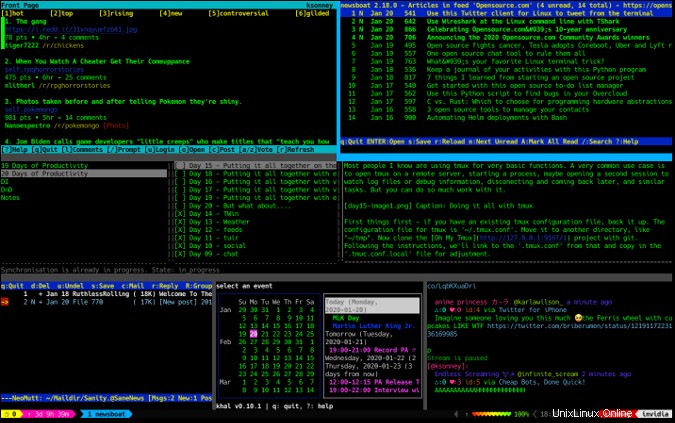
(Seth Kenlon, CC BY-SA 4.0)
tmux installieren
Unter Linux und BSD können Sie tmux aus Ihrem Software-Repository oder Ports-Baum installieren. Verwenden Sie auf dem Mac Homebrew.
Zum Beispiel auf RHEL oder Fedora:
$ sudo dnf install tmuxtmux starten
Öffnen Sie zum Starten von tmux ein Terminal und geben Sie Folgendes ein:
$ tmuxWenn Sie dies tun, ist das offensichtliche Ergebnis, dass tmux eine neue Shell im selben Fenster mit einer Statusleiste am unteren Rand startet. Es geht jedoch noch mehr, und Sie können es mit diesem kleinen Experiment sehen. Tun Sie zuerst etwas in Ihrem aktuellen Terminal, um es von einem anderen leeren Terminal zu unterscheiden:
$ echo hello
hello
Drücken Sie nun Strg+B gefolgt von C auf deiner Tastatur. Es sieht vielleicht so aus, als wäre Ihre Arbeit verschwunden, aber tatsächlich haben Sie das erstellt, was tmux ein Fenster nennt (was zugegebenermaßen verwirrend sein kann, weil Sie das von Ihnen gestartete Terminal wahrscheinlich auch als Fenster bezeichnen ). Dank tmux haben Sie tatsächlich zwei Fenster geöffnet, die Sie beide in der Statusleiste unten in tmux aufgelistet sehen können. Sie können zwischen diesen beiden Fenstern anhand der Indexnummer navigieren. Drücken Sie beispielsweise Strg+B gefolgt von 0 um zum Anfangsfenster zu gelangen:
$ echo hello
hello
Drücken Sie Strg+B gefolgt von 1 um zum ersten neu erstellten Fenster zu gehen.
Sie können auch mit Strg+B durch Ihre geöffneten Fenster "gehen". und N (für Weiter) oder P (für Zurück).
Der tmux-Trigger und die Befehle
Weitere Linux-Ressourcen
- Spickzettel für Linux-Befehle
- Spickzettel für fortgeschrittene Linux-Befehle
- Kostenloser Online-Kurs:RHEL Technical Overview
- Spickzettel für Linux-Netzwerke
- SELinux-Spickzettel
- Spickzettel für allgemeine Linux-Befehle
- Was sind Linux-Container?
- Unsere neuesten Linux-Artikel
Die Tastenkombination Strg+B ist der tmux-Trigger. Wenn Sie es in einer tmux-Sitzung drücken, weist es tmux darauf hin, auf die nächste Taste oder Tastenkombination zu "hören", die folgt. Allen tmux-Shortcuts wird daher Strg+B vorangestellt .
Sie können auch auf eine tmux-Befehlszeile zugreifen und tmux-Befehle nach Namen eingeben. Um beispielsweise auf die harte Tour ein neues Fenster zu erstellen, können Sie Strg+B drücken gefolgt von : um die tmux-Befehlszeile einzugeben. Geben Sie new-window ein und drücken Sie Enter um ein neues Fenster zu erstellen. Dies macht genau dasselbe wie das Drücken von Strg+B dann C .
Fenster in Bereiche aufteilen
Sobald Sie mehr als ein Fenster in tmux erstellt haben, ist es oft nützlich, sie alle in einem Fenster zu sehen. Sie können ein Fenster horizontal teilen (was bedeutet, dass die Teilung horizontal ist, wobei ein Fenster in einer Nordposition und ein anderes in einer Südposition platziert wird) oder vertikal (mit Fenstern, die sich in West- und Ostposition befinden).
- Um eine horizontale Teilung zu erstellen, drücken Sie Strg+B gefolgt von " (das ist ein doppeltes Anführungszeichen).
- Um eine vertikale Teilung zu erstellen, drücken Sie Strg+B gefolgt von % (Prozent).
Sie können geteilte Fenster teilen, sodass das Layout Ihnen und der Anzahl der Zeilen in Ihrem Terminal überlassen bleibt.
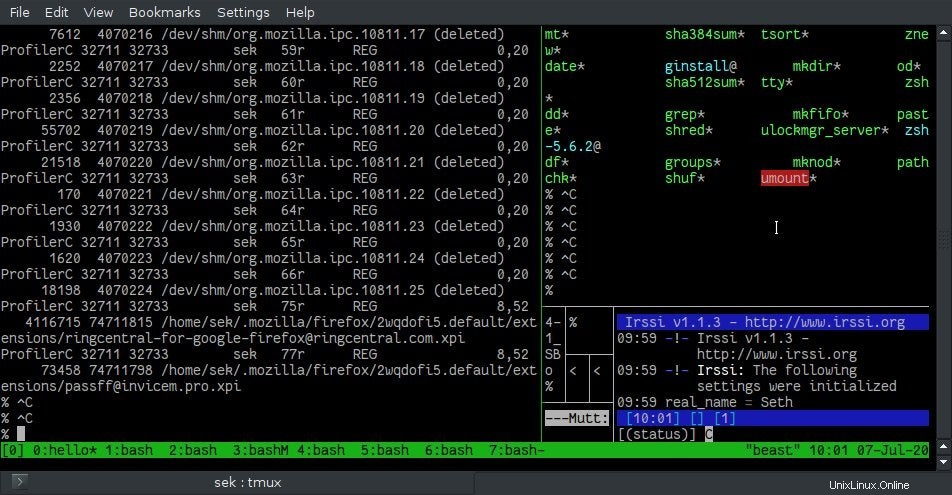
Manchmal können die Dinge aus dem Ruder laufen. Mit diesen Schnellvoreinstellungen können Sie ein Terminal voller willkürlich geteilter Bereiche anpassen:
- Strg+B Alt+1 :Gleichmäßige horizontale Teilung
- Strg+B Alt+2 :Gleichmäßige vertikale Teilung
- Strg+B Alt+3 :Horizontale Spannweite für das Hauptfenster, vertikale Teilungen für kleinere Fenster
- Strg+B Alt+3 :Vertikale Spanne für das Hauptfenster, horizontale Teilungen für kleinere Fenster
- Strg+B Alt+5 :Gekacheltes Layout
Umschalten zwischen Fenstern
Um von einem Bereich zum anderen zu gelangen, drücken Sie Strg+B gefolgt von O (wie in Sonstiges ). Der Rahmen um den Bereich ändert die Farbe basierend auf Ihrer Position, und Ihr Terminal-Cursor wechselt in seinen aktiven Zustand. Diese Methode „geht“ in der Reihenfolge ihrer Erstellung durch die Fenster.
Alternativ können Sie mit den Pfeiltasten zu einem Bereich entsprechend Ihrem Layout navigieren. Wenn Sie beispielsweise zwei offene Bereiche haben, die durch eine horizontale Teilung getrennt sind, können Sie Strg+B drücken gefolgt von Auf Pfeil, um vom unteren zum oberen Fenster zu wechseln. Ebenso Strg+B gefolgt von Runter Pfeil wechselt vom oberen zum unteren Bereich.
Ausführen eines Befehls auf mehreren Hosts mit tmux
Jetzt, da Sie wissen, wie Sie viele Fenster öffnen und in praktische Bereiche unterteilen, wissen Sie fast alles, was Sie wissen müssen, um einen Befehl auf mehreren Hosts gleichzeitig auszuführen. Angenommen, Sie haben ein Layout, mit dem Sie zufrieden sind, und jeder Bereich ist mit einem separaten Host verbunden, können Sie die Bereiche so synchronisieren, dass die Eingaben, die Sie auf Ihrer Tastatur eingeben, in allen Bereichen gespiegelt werden.
Um Bereiche zu synchronisieren, greifen Sie mit Strg+B auf die tmux-Befehlszeile zu gefolgt von : , und geben Sie dann setw synchronize-panes ein .
Jetzt erscheint alles, was Sie auf Ihrer Tastatur eingeben, in jedem Fenster und jedes Fenster reagiert entsprechend.
Laden Sie unseren Spickzettel herunter
Strg+B ist relativ leicht zu merken um tmux-Funktionen aufzurufen, aber die folgenden Schlüssel können anfangs schwer zu merken sein. Alle integrierten tmux-Tastaturkürzel sind durch Drücken von Strg+B verfügbar gefolgt von ? (Verlassen Sie den Hilfebildschirm mit Q ). Der Hilfebildschirm kann jedoch mit all seinen Optionen, von denen keine nach Aufgabe oder Thema organisiert ist, etwas überwältigend sein. Um Ihnen zu helfen, sich an die Grundfunktionen von tmux sowie an viele erweiterte Funktionen zu erinnern, die in diesem Artikel nicht behandelt werden, haben wir ein tmux-Cheatsheet entwickelt. Es kann kostenlos heruntergeladen werden, also holen Sie sich noch heute Ihr Exemplar.